
Wissen Sie, warum Sie Abschnitte in Präsentationen verwenden sollten? Weil sie nicht nur die Organisation und Neuordnung von Folien erleichtern, sondern auch helfen, spezifische Folien schneller zu finden – und Sie können sogar Abschnitte Ihren Mitarbeitern zuweisen.
Leider bietet Google Slides keine offizielle Funktion für „Abschnitte“. Dieser Blogbeitrag wird daher mehrere Umgehungsmöglichkeiten vorstellen, um Abschnitte in Ihren Präsentationen zu simulieren.
So organisieren Sie Ihre Google Slides mit Abschnitten
Viele Menschen erkennen nicht, dass die Verwendung von Abschnitten in Präsentationen Ihrem Publikum hilft zu verstehen, wann Sie zu verschiedenen Teilen der Präsentation übergehen, während sie gleichzeitig Ihnen helfen, die Konsistenz des Themas Ihrer Präsentation zu wahren. Im Folgenden erläutern wir vier Methoden:
Abschnittstrennfolien hinzufügen
Zuerst ist die Verwendung von Abschnittstrennfolien eine sehr praktische Methode. Diese Folien können einfachen Inhalt wie den Namen oder Titel des nächsten Abschnitts enthalten, oder Sie können den kommenden Abschnitt einführen, indem Sie Bilder oder andere visuelle Elemente hinzufügen. So geht's:
1. Um eine Abschnittstrennfolie einzufügen, wählen Sie eine der folgenden drei Methoden:
- Gehen Sie zu Einfügen > Neue Folie.
- Gehen Sie zu Folie > Neue Folie.
- Klicken Sie mit der rechten Maustaste auf die letzte Folie des vorherigen Abschnitts und wählen Sie Neue Folie.
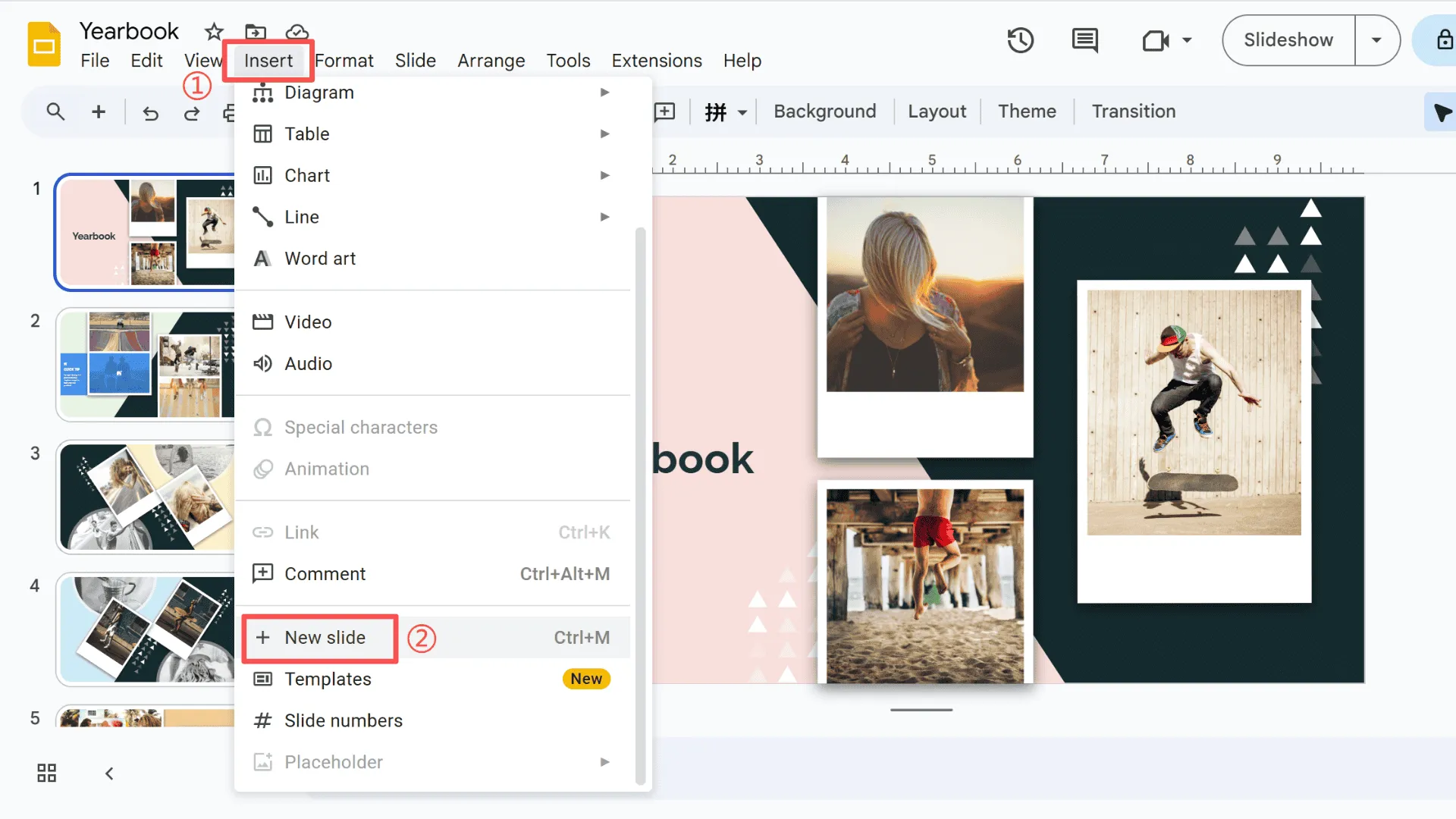
2. Öffnen Sie das Folie Menü auf der Betriebsseite, navigieren Sie zu Layout anwenden und wählen Sie entweder das Abschnittsüberschrift oder Abschnittsüberschrift und Beschreibung Layout.
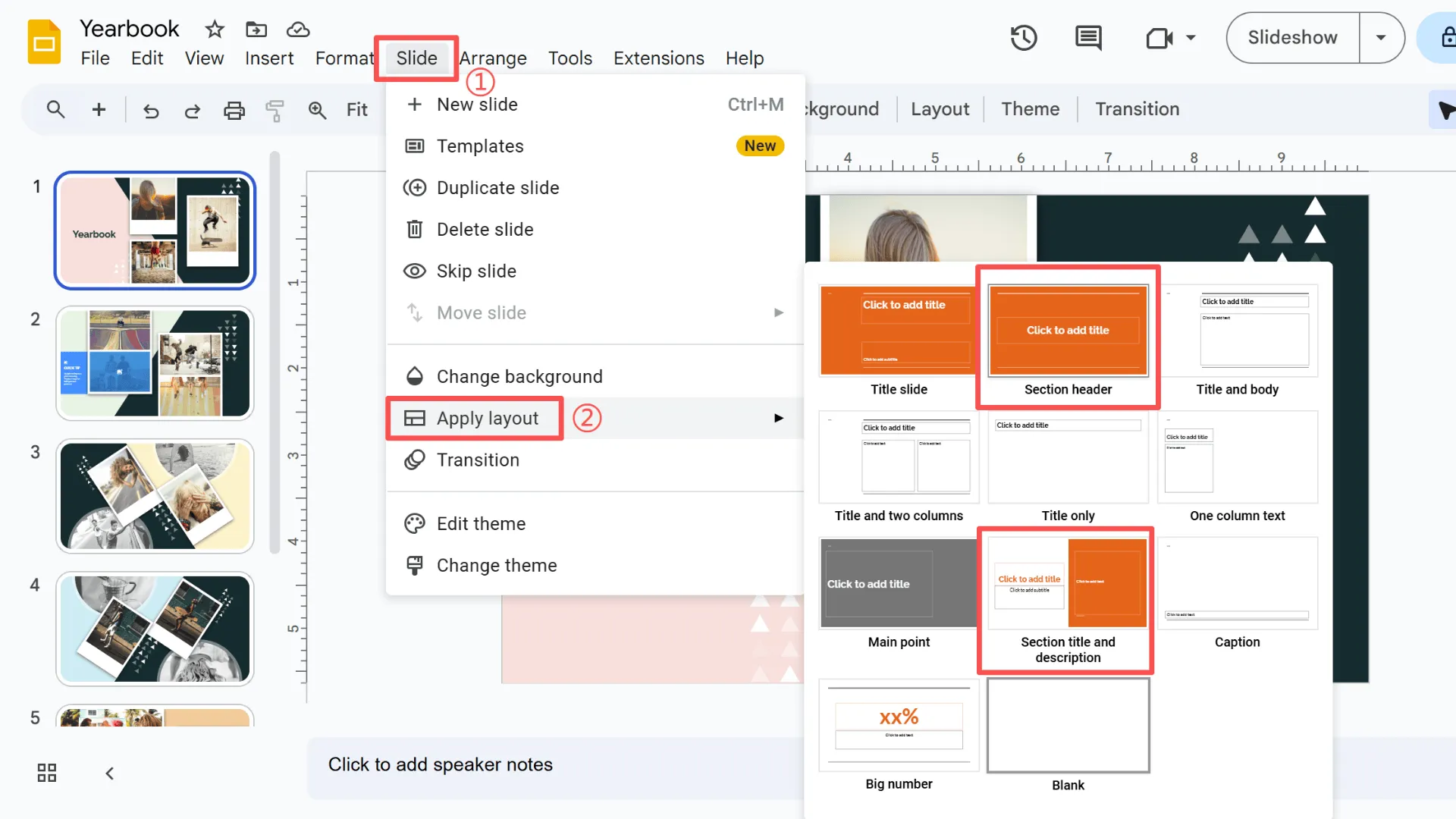
3. Klicken Sie in das Textfeld, um den Titel, die Überschrift oder andere Beschreibungen einzugeben.
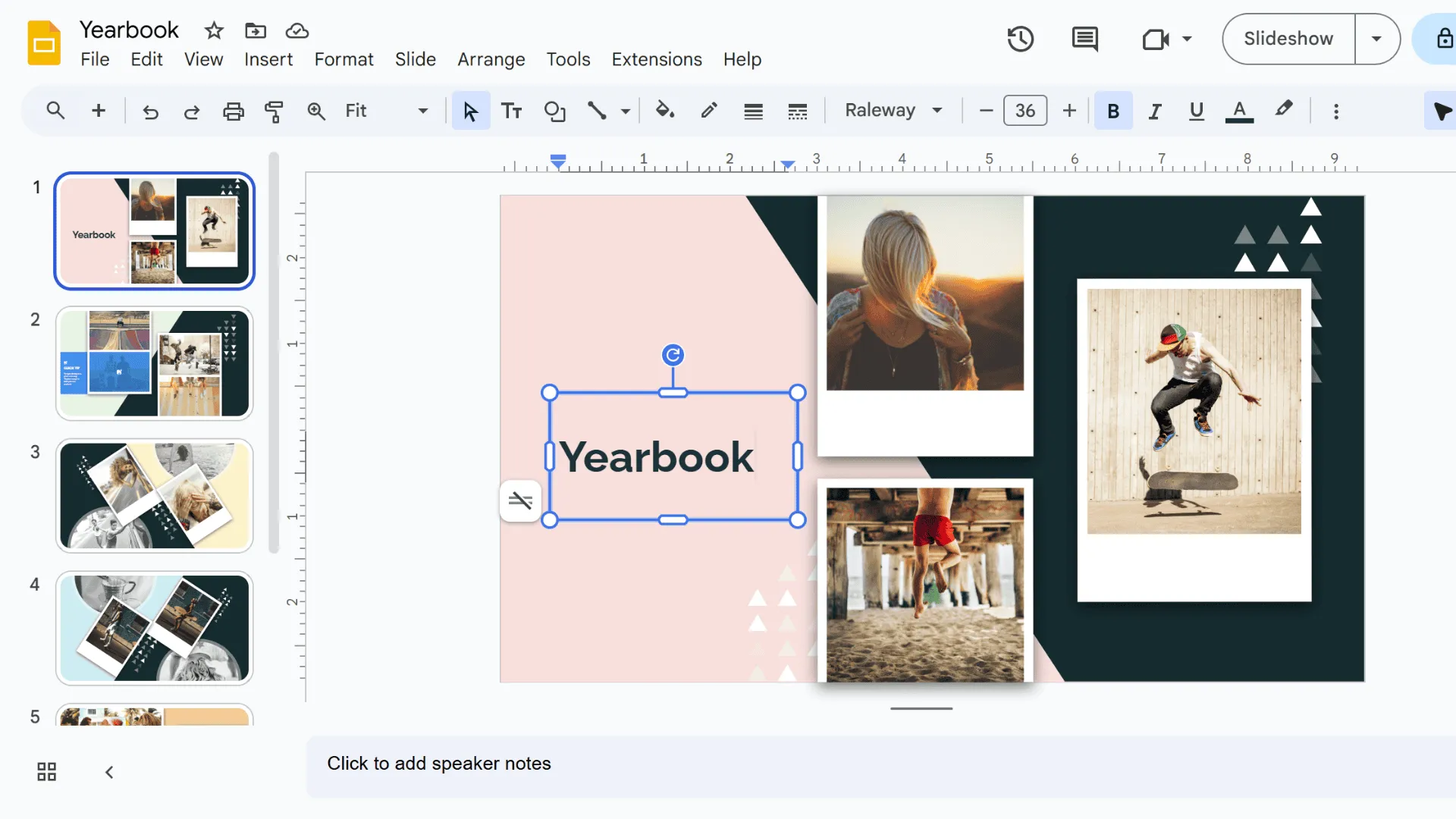
Schließlich können Sie bei Bedarf zusätzliche Formatierungen oder Folienelemente hinzufügen.
Verwenden Sie Präfixe mit Abschnittsnamen
Die zweite Methode besteht darin, Folien mit Labels und Nummerierungen zu versehen, um jeden Abschnitt anzuzeigen.
Zum Beispiel können Sie den ersten Abschnitt mit der Nummer 1 kennzeichnen und dessen Unterüberschriften als 1.1, 1.2, 1.3 usw. benennen. Dann nummerieren Sie den zweiten Abschnitt als 2 und dessen Unterüberschriften als 2.1, 2.2, 2.3 usw. Die nachfolgenden Abschnitte folgen diesem Muster.
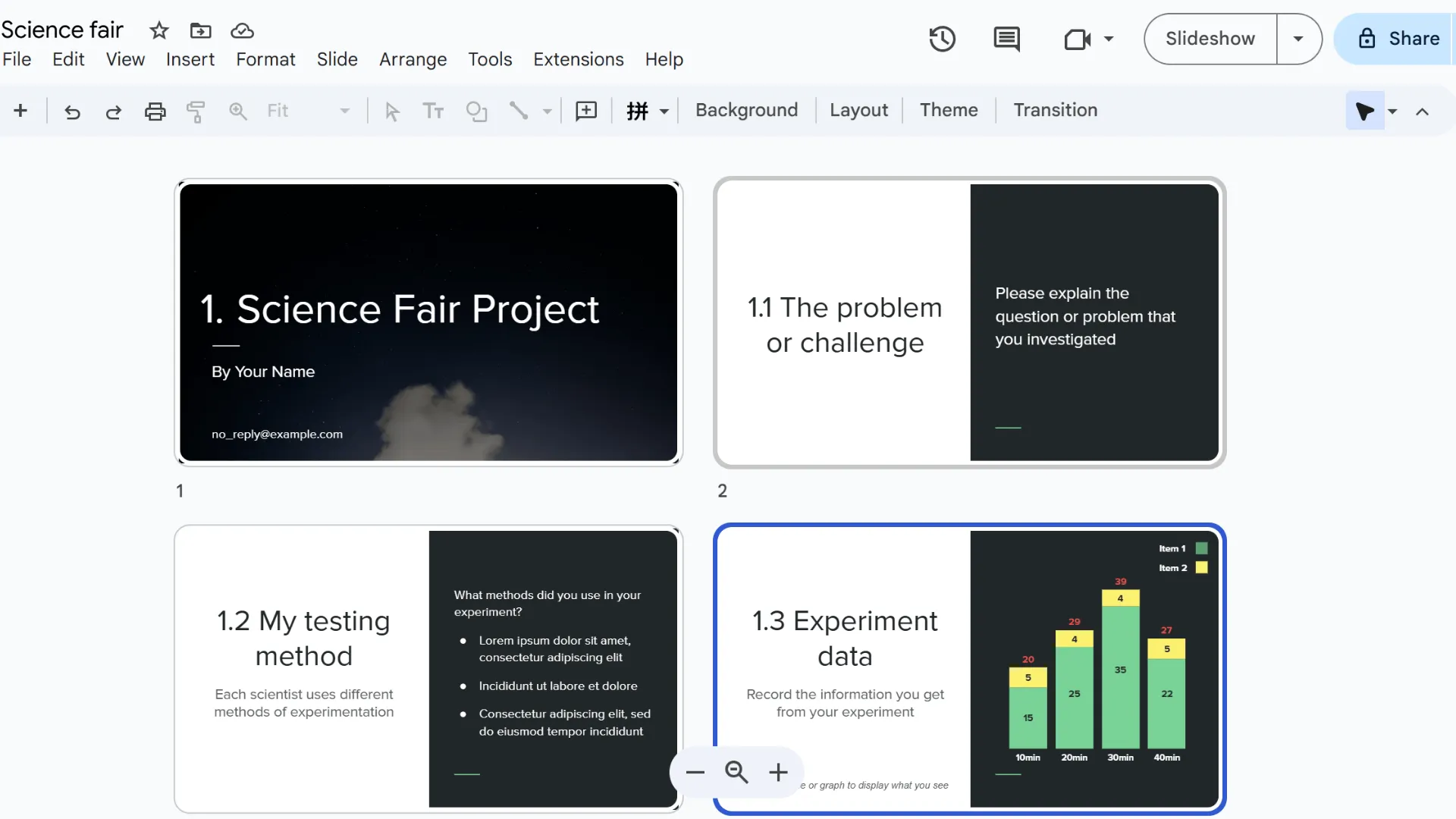
Dieser Ansatz ermöglicht es sowohl Ihnen als auch Ihrem Publikum zu sehen, welcher Abschnitt derzeit präsentiert wird. Die Mitglieder des Publikums können dem Präsentierenden anhand der Abschnittsnummern folgen, während der Präsentierende ein natürliches Tempo und Fluss während der Präsentation beibehalten kann.
Farbcodierung anwenden
In Google Slides-Präsentationen besteht eine weitere Methode zur Kennzeichnung von Abschnitten darin, Farbe zu verwenden. Sie können die Hintergrundfarbe der Folien ändern oder das Farbschema der Folienelemente anpassen.
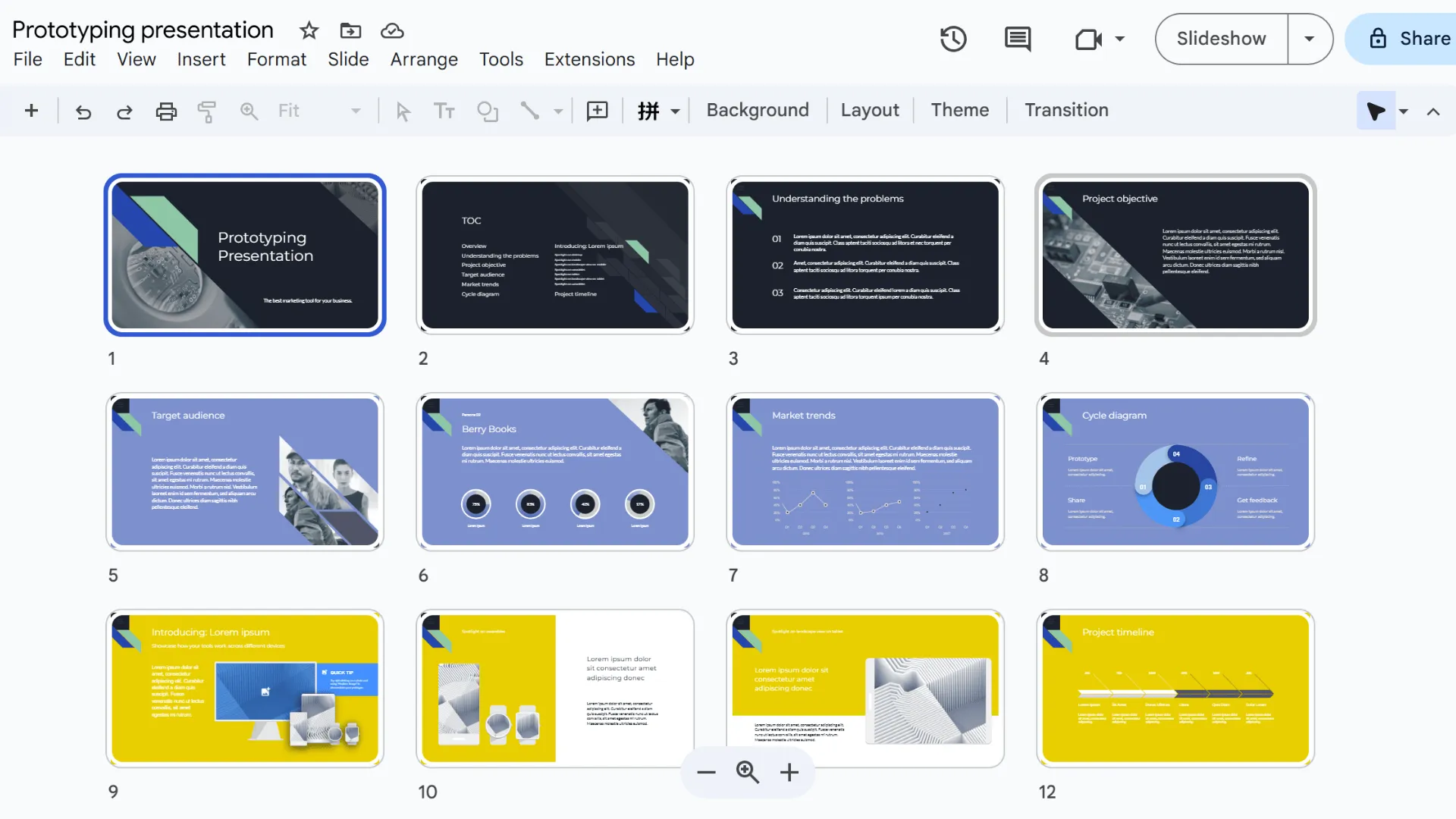
Zum Beispiel, wie im Bild unten gezeigt, haben wir vier Abschnitte, die durch unterschiedliche Hintergrundfarben unterschieden werden.
Wie fügen Sie also Hintergrundfarben zu Folien hinzu?
1. Wählen Sie zuerst die Folie aus, die Sie ändern möchten.
2. Wählen Sie dann Hintergrund aus der Symbolleiste.
3. Klicken Sie auf Farbe und wählen Sie den gewünschten Farbton aus dem Dropdown-Menü.
4. Denken Sie daran, nach der Auswahl auf Fertig zu klicken, um die Änderungen zu speichern.
5. Wiederholen Sie diese Schritte für alle anderen Folien im selben Abschnitt.
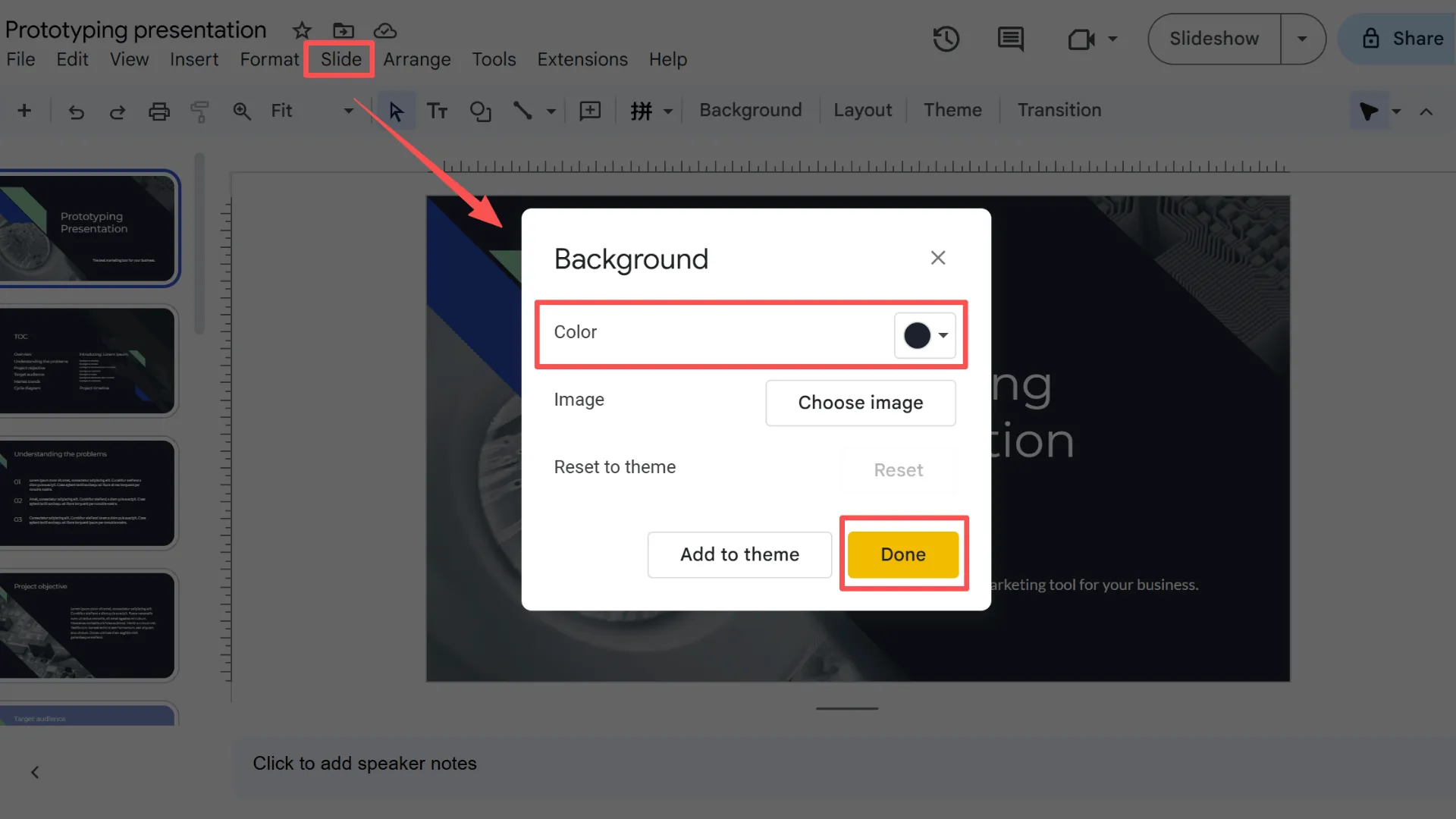
Hinweis: Der Prozess zum Hinzufügen von Farbe zu Folien in verschiedenen Abschnitten ist identisch, aber jeder Abschnitt erfordert eine unterschiedliche Hintergrundfarbe.
Strukturierte Abschnitte automatisch mit Smallppt erstellen
Wenn Sie die oben genannten Methoden zu mühsam finden und es vorziehen, es nicht manuell zu tun, hier ist der einfachste Ansatz: verwenden Sie Smallppt. Smallppt unterteilt Ihre Präsentation automatisch in klare Kapitel, basierend auf Ihren Eingaben, was die Folienstruktur organisierter macht.
- Kapitelcover-Folien: Für jede Hauptüberschrift oder großen Abschnitt wird eine Kapitel-Titelseite generiert.
- Inhaltsfolien: Detaillierte Inhalte unter jedem Kapitel werden automatisch auf separate Folien aufgeteilt.
- Logische Gruppierung: Im linken Navigationsbereich wird jedes Kapitel als unabhängige Gruppe angezeigt, was die Ansicht, Anpassung oder Neuordnung von Folien erleichtert.
Nutzungsst Schritte:
1. Öffnen Sie die offizielle Smallppt-Website und wählen Sie das AI Slides-Modul.
2. Sie können wählen, ob Sie Text einfügen, Dateien hochladen oder einen Weblink importieren möchten.
3. Parameter festlegen wie die Anzahl der Folien, den Publikumstyp und den Ton.
4. Klicken Sie auf Generieren. Smallppt erstellt automatisch innerhalb von Sekunden Folien mit Abschnitten.
5. Wählen Sie eine geeignete Vorlage aus, die Ihrem Stil oder Ihrer Markenidentität entspricht, und klicken Sie dann auf Generieren.
6. Nach der Generierung können Sie die Abschnittsüberschriften ändern oder die Folien im linken Navigationsbereich neu anordnen, um die Struktur weiter zu verfeinern.
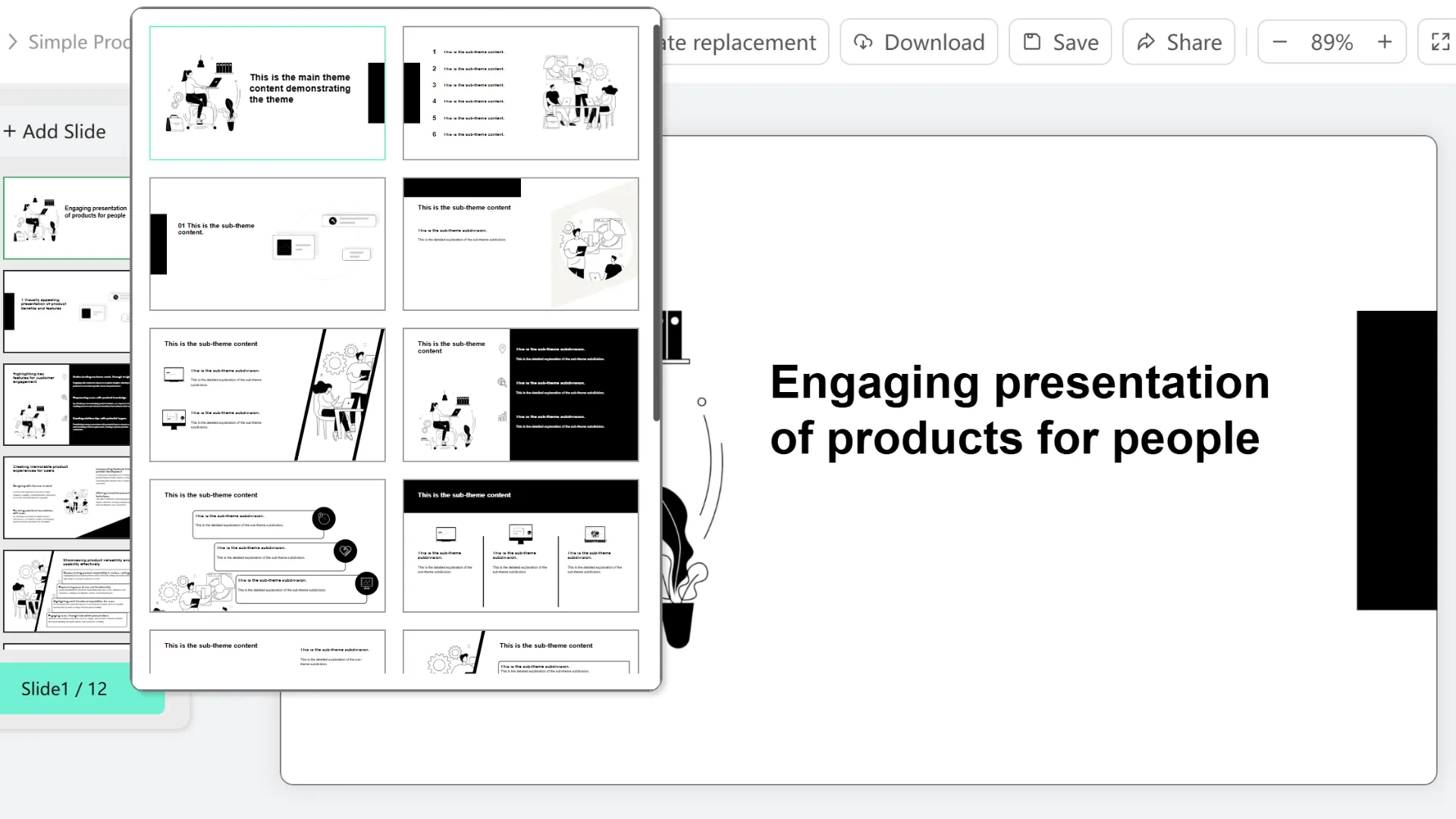
So ermöglicht es Smallppt Ihnen, Präsentationen mit einer klaren Struktur und logischen Fluss zu erstellen, wodurch Sie erheblich Zeit beim manuellen Gruppieren sparen und sicherstellen, dass das Publikum den Inhalt mühelos versteht.
Besuchen Sie jetzt die Smallppt-Website für eine kostenlose Testversion!
Fazit: Verbessern Sie Ihren Präsentationsfluss mit Abschnitten
Die Abschnittsfunktion ermöglicht es Ihnen, Folien effizient zu organisieren, neu anzuordnen und zu finden. Dies ermöglicht nicht nur einen flüssigen Präsentationsfluss, sondern hilft auch Ihrem Publikum, die Inhaltsstruktur besser zu erfassen und Ihrem Gedankengang zu folgen, was das gesamte Seherlebnis und die Informationsspeicherung verbessert.
Damit sind die Hauptpunkte dieses Blogs abgeschlossen. Sie können alle vier genannten Methoden ausprobieren. Natürlich ist die direkte Verwendung von Smallppt die bequemste Option – sie erledigt die Arbeit in einem Schritt!
FAQs: Verwendung von Abschnitten in Google Slides
Q1: Warum sollte ich Abschnitte in meinen Präsentationsfolien verwenden?
Die Verwendung von Abschnitten in Präsentationen erleichtert die Organisation und Neuordnung von Folien, während sie Ihrem Publikum helfen, Ihren Gedankengang reibungsloser zu folgen.
Q2: Warum kann ich Elemente in Google Slides nicht gruppieren?
Sie können nur Elemente wie Bilder und Formen oder Objekte auf derselben Folie gruppieren.
Q3: Was ist der einfachste Weg, Abschnitte in Präsentationen hinzuzufügen und zu verwalten?
Verwenden Sie Smallppt, um professionelle Folien direkt zu generieren – von der Unterteilung in Abschnitte bis zum endgültigen Folienprodukt, keine manuelle Arbeit erforderlich.
Q4: Ist Smallppt kostenlos zu nutzen?
Ja, Smallppt bietet eine kostenlose Testversion an, mit der Sie die Funktionen erkunden können. Wenn Sie erweiterte Tools benötigen, können Sie auf die Pro-Version upgraden, um zusätzliche Funktionen zu erhalten.


